IFTTT adalah layanan online gratis yang dapat dipakai untuk share artikel blog otomatis ke sosial media. Dengan begitu kita bisa menghemat waktu ngeblog untuk melakukan hal produktif lainnya.
Satu tahapan penting dalam membuat blog sukses adalah dengan membagikan konten yang sudah kamu buat, salah satunya melalui jejaring sosial media.
Namun dengan banyaknya pilihan layanan sosmed, tidak jarang satu blog memiliki banyak akun yang ujung-ujungnya malah merepotkan si pemilik blog.
Bukankah akan menyenangkan bila semuanya bisa berjalan otomatis?
Kalau begitu kamu harus mencoba IFTTT.
Daftar Isi
Apa itu IFTTT?
IFTTT adalah singkatan dari IF This, Then That yang artinya kurang lebih “kalau ini terjadi, maka lakukan itu”.
Seperti sebuah aksi-reaksi, IFTTT dapat melakukan sesuatu secara otomatis bila ada kondisi tertentu yang terpenuhi. Misalnya saja bila kita menerbitkan postingan baru, maka IFTTT bisa diatur secara otomatis untuk mempostingnya di Twitter dan Facebook.
Dengan skema tersebut, IFTTT dapat menghubungkan dua layanan / aplikasi yang berbeda dan membuatnya bekerja secara otomatis sesuai dengan kebutuhan kita.
Bila kamu memiliki sebuah blog dengan banyak akun sosmed, keberadaan IFTTT jelas sangat membantu dan kamu bisa menghemat waktu untuk melakukan hal lain. Fungsi IFTTT yang bisa kamu manfaatkan antara lain:
- Membagikan artikel terbaru ke Facebook Page.
- Men-tweet postingan terbaru kamu.
- Membuat postingan baru pada Tumblr untuk setiap artikel baru yang kita buat di Blogger atau WordPress.
- Membagikan postingan terbaru melalui Pinterest, dll.
Ini hanya sebagian kecil tugas yang bisa kamu lakukan dengan IFTTT. Dengan banyaknya layanan yang bisa kamu hubungkan, ada beragam kombinasi yang bisa kamu coba.
Bila kamu tertarik, layanan ini cukup mudah untuk digunakan kok’. Agar lebih mudah dimengerti, pada artikel kali ini saya akan memberi contoh cara membuat IFTTT men-tweet semua artikel terbaru yang muncul pada sebuah blog.
CATATAN: Pada beberapa kasus, ada beberapa blogger yang tidak bisa menghubungkan akun WordPress mereka pada layanan IFTTT. Bila hal ini terjadi, coba untuk mengaktifkan xml-rpc terlebih dahulu.
Cara Share Postingan WordPress secara Otomatis dengan IFTTT
Langkah #1: Daftar ke IFTTT
Masuk ke ifttt.com dan daftar dengan mengklik tombol SIGN UP. Setelah itu, masukan alamat email dan password yang akan kamu gunakan pada IFTTT.

Setelah selesai, kamu sudah langsung bisa menggunakan layanan dari IFTTT.
Langkah #2: Membuat applet baru pada IFTTT
Bila kamu menggunakan layanan online IFTTT, kamu akan sering mendengar istilah applet. Sebuah applet dapat menghubungkan dua layanan atau dua perangkat yang berbeda dan membuat keduanya melakukan sesuatu yang tidak bisa mereka tidak bisa lakukan sendiri.
Applet sendiri terdiri dari trigger dan actions. Trigger adalah pemicu yang memberitahu applet untuk mulai bekerja, dan actions adalah aksi yang dilakukan oleh sebuah applet.
Seperti pada contoh kali ini, munculnya pos baru pada blog kamu adalah triggernya, sedangkan tweet tentang pos tersebut adalah actionnya.
Untuk membuat applet baru, klik username kamu dan pilih menu CREATE.
Pada laman baru, kamu bisa melihat tulisan if this then that. Klik kata +THIS lalu pilih layanan yang ingin kamu gunakan.
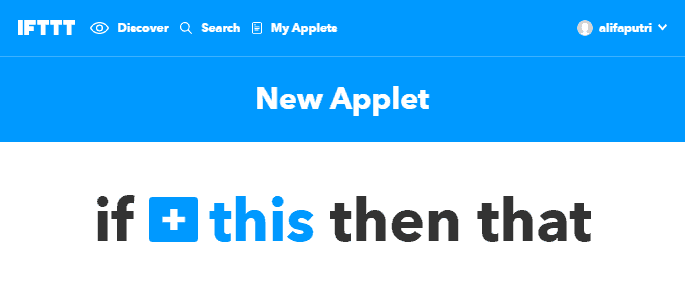
Langkah #3: Memilih layanan pada IFTTT
Karena kita akan menggunakan WordPress → Twitter, maka kita akan memilih WordPress. Pilih ikon WordPress atau cari WordPress pada search box yang telah disediakan.
(Psssts, jika kamu ingin menggunakan IFTTT untuk share postingan Blogger secara otomatis, cukup ganti WordPress dengan Blogger saja yah!)
Pada IFTTT hanya ada satu layanan WordPress, layanan ini bisa digunakan untuk situs wordpress.com atau website wordpress (wordpress.org).
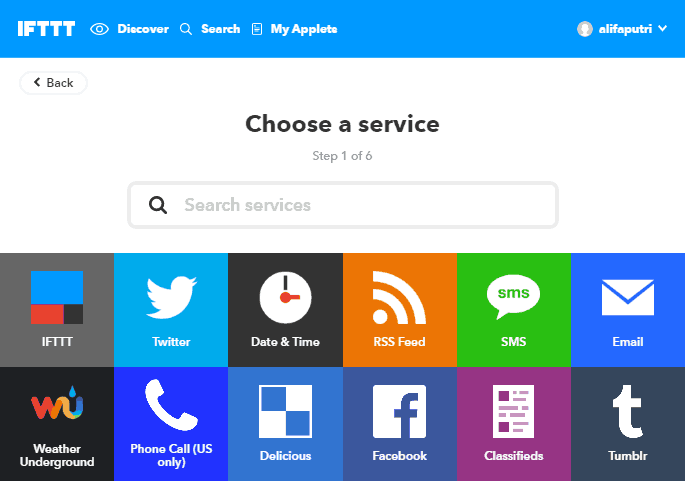
Setelah kamu memilih sebuah layanan, kamu akan diminta untuk mengkoneksikannya terlebih dahulu sebelum dapat digunakan. Langkah ini hanya akan kamu lakukan satu kali saja ketika pertama kali menggunakan layanan tersebut.
Jadi bila kamu menggunakan layanan tersebut untuk applet lain, maka kamu tidak perlu melakukannya lagi.
Langkah #4: Koneksikan Layanan WordPress dengan IFTTT
Untuk menghubungkan IFTTT dengan WordPress, cukup isi URL website kamu dan isi username serta password yang kamu gunakan untuk login ke situs tersebut. Setelah selesai, klik tombol Connect.

Langkah #5: Membuat Trigger IFTTT untuk WordPress
Langkah selanjutnya adalah memilih trigger atau pemicu WordPress yang kita butuhkan. Setiap layanan memiliki trigger yang berbeda-beda dan bermacam-macam jumlahnya.
Untuk WordPress sendiri ada dua trigger yang bisa digunakan. Pada tutorial kali ini, kita akan memilih trigger pertama yang akan terpicu setiap kali ada postingan baru.
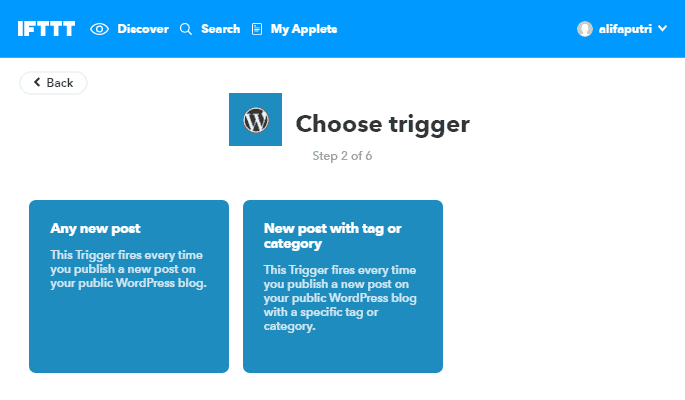
Setelah selesai kamu akan melihat lagi tulisan if this then that. Kali ini klik tulisan ‘that’ yang sekarang berwarna biru.
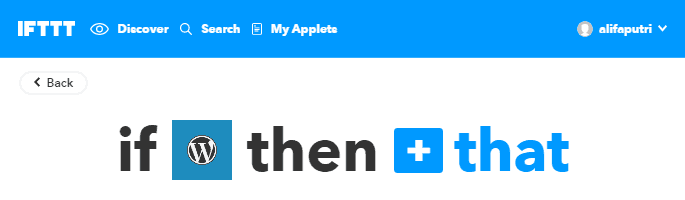
Langkah #6: Memilih layanan dan Mengkoneksikan Twitter
Kamu akan kembali lagi ke langkah #3 dan memilih layanan baru yang akan terpicu bila ada pos baru dari website WordPress, yaitu Twitter.
Bila ini adalah pertama kalinya kamu menembahkan layanan Twitter, maka kamu akan diminta untuk mengkoneksikan layanan ini dengan IFTTT.
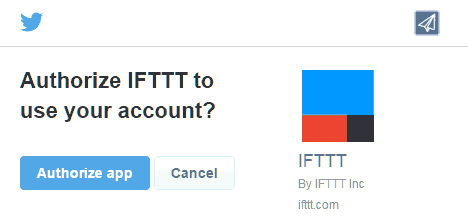
Langkah #7: Pilih Aksi layanan Twitter
Berbeda dengan WordPress, Twitter memiliki lebih banyak trigger yang bisa dipilih. Untuk mentweet semua postingan baru dari website WordPress, ada dua pilihan utama agar link ke postingan bisa muncul di Twitter.
Bila kamu sudah memiliki Twitter Card, pilih opsi Post a tweet, bila kamu belum memilikinya, pilih Post a tweet with image. Kali ini kita akan memilih opsi yang pertama.
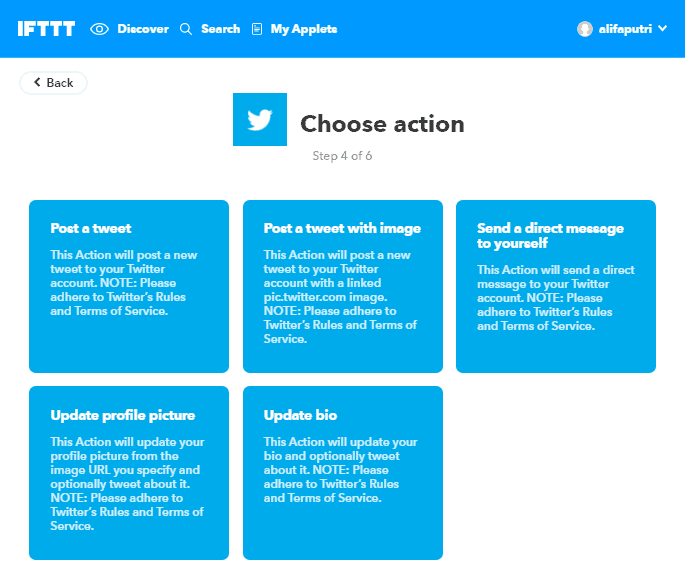
Langkah #8: Edit Tampilan Tweet
Pada laman selanjutnya kamu bisa mendesain sendiri tampilan tweet kamu.
Bila ada sesuatu yang ingin kamu tambahkan, cukup klik tombol Add Ingredient.
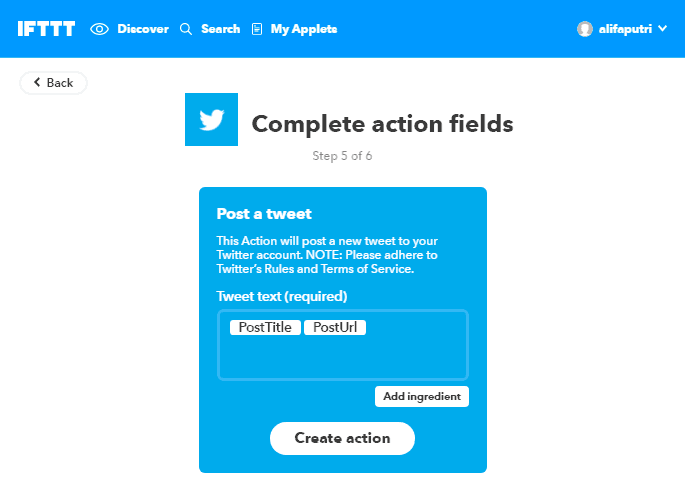
Langkah #9: Review dan Selesai
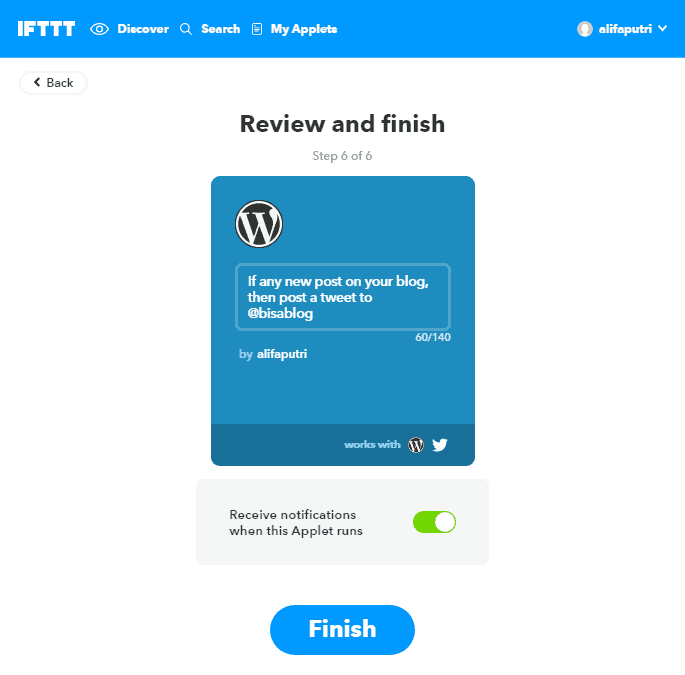
Setelah selesai, kamu harus menunggu terlebih dahulu sampai IFTTT dapat bekerja. IFTTT sendiri menjamin applet akan bekerja tidak kurang dari 60 menit meskipun ada juga yang bisa langsung aktif.
Menggunakan Applet Jadi IFTTT
Selain membuatnya dengan cara manual seperti di atas, kamu juga bisa menggunakan applet jadi. Applet ini biasanya buatan user lain yang bisa kamu gunakan sehingga kamu tidak perlu repot membuatnya lagi.
Untuk mencari applet yang kamu butuhkan, cukup klik tab menu Discover. Setelah itu, masukan dua layanan yang ingin hubungkan pada search box yang tersedia, misalnya saja ‘wordpress facebook’ untuk menghubungkan layanan WordPress dan Facebook.
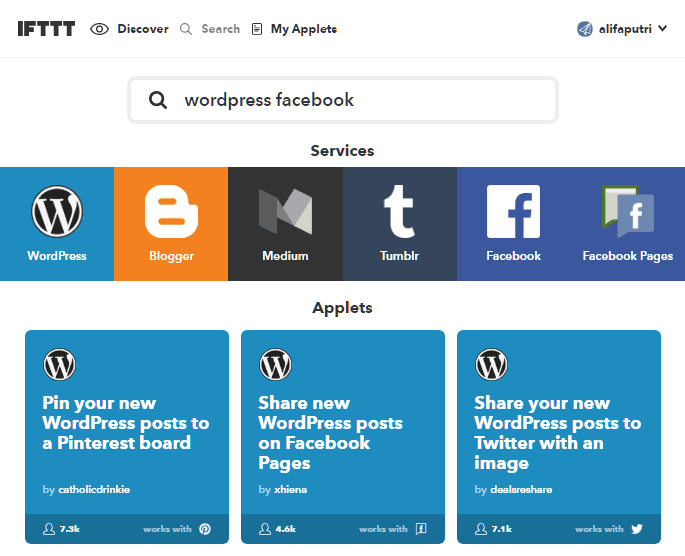
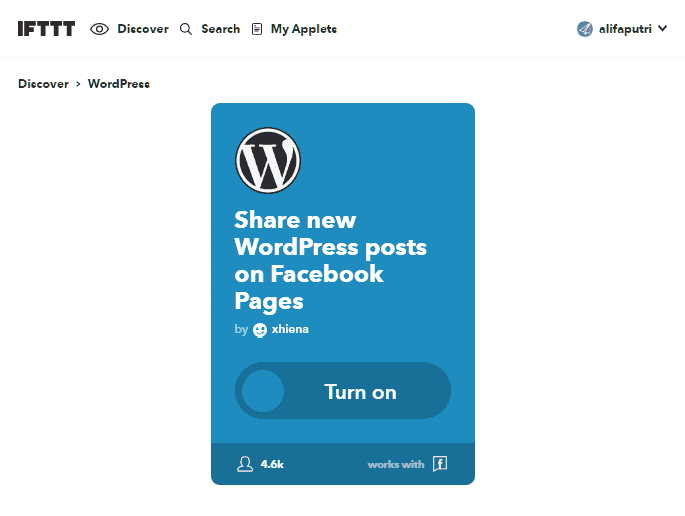
Setelah itu akan muncul hasil pencarian yang mengandung kedua keyword yang kamu cari. Cukup pilih salah satunya dan klik tombol Turn On untuk mengaktifkan applet yang kamu pilih.
Seperti biasa, bila kamu belum pernah menggunakan layanan yang ada pada applet tersebut, kamu akan diminta untuk mengkoneksikannya dulu dengan IFTTT.
Penutup
Selesai sudah tutorial kali ini, mudah bukan?
Bila kamu sempat, coba main-main dan lihat applet jadi yang digunakan oleh user lain pada menu tab Discover. Siapa tahu ada applet yang bisa menjadi inspirasi dalam membantu kamu ngeblog.
Satu catatan lain yang cukup penting, aman nggak sih pake IFTTT?
Sebuah pertanyaan yang wajar karena kita memberikan username dan password yang kita gunakan pada layanan yang kita hubungkan dengan IFTTT. Bila kamu cukup paranoid, IFTTT memiliki fitur two-factor authentication yang bisa kamu atur dengan mudah. Gimana, jadi lebih aman kan?
Apakah kamu juga menggunakan IFTTT? Apa applet favoritmu? Jangan segan berbagi pada komentar di bawah ini yah!




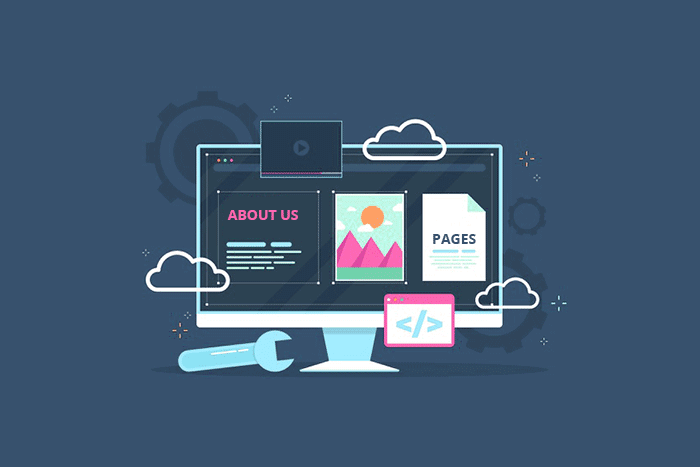

keterangan paling atas.
artikel sdh d update di akhir september tahun 2019.
tapi kala di praktekan akan membingunkan pemula.
menunya dan tampilan serta petunjuknya susah di praktekan pemula. sudah berbeda sekarang tampilannya, menunya dan tataletaknya d web iftt
agar pemula mudah prakteknya, mohon di edit lg
saya sendiri bingung
Ah iya, pas tanggal segitu saya memang sedang update kategori dan tag. Konsepnya sih kayaknya cuma beda sedikit, tapi nanti coba saya update lagi yah!
Saya masih bingung dalam penjelasan di atas ,saya penguna blogger tapi untuk postingan di atas di berlakukan buat wordpress ,apakah ada langkah langkah di atas yang tujuan utamanya dari blogger ke media sosial ?
Langkahnya sama saja mas, tinggal ganti opsi WordPress jadi Blogger saja. Dari platform blogging lain kayak Medium atau Tumblr juga bisa.